Tomcat安装及配置规范
Tomcat服务器的安装配置图文教程(推荐)

Tomcat服务器的安装配置图⽂教程(推荐) 现在将使⽤Tomcat的⼀些经验和⼼得写到这⾥,作为记录和备忘。
如果有朋友看到,也请不吝赐教。
1、⾸先是Tomcat的获取和安装。
获取当然得上Apache的官⽅⽹站下载,开源免费,⽽且带宽也⾜够。
下载会很快。
这是两种不同的下载,⼀个是普通安装版本,⼀个是解压安装版本。
使⽤起来是⼀样的,只是在普通安装版本中有⼀些界⾯可提供对Tomcat的快捷设置,⽽且普通安装会将Tomcat作为系统服务进⾏注册。
2、Tomcat的运⾏环境搭建。
(解压版)安装(就是解压)完成后如下: Tomcat的启动是⼀个bat⽂件(Windows下),在bin⽬录下。
双击即可。
如果启动不成功,⼀般的情况是控制台出来⼀下⽴即消失,说明Tomcat没有找到Java的运⾏时环境。
简单理解,就是Tomcat找不到JDK,没办法运⾏。
我们“告诉”它JDK的安装路径。
即在环境变量⾥新建JAVA_HOME(不区分⼤⼩写),指向JDK安装⽬录。
如下: 这样,Tomcat就配置好了,启动就OK。
3、Tomcat的⽬录结构介绍。
bin⽬录存放⼀些启动运⾏Tomcat的可执⾏程序和相关内容。
conf存放关于Tomcat服务器的全局配置。
lib⽬录存放Tomcat运⾏或者站点运⾏所需的jar包,所有在此Tomcat上的站点共享这些jar包。
wabapps⽬录是默认的站点根⽬录,可以更改。
work⽬录⽤于在服务器运⾏时过度资源,简单来说,就是存储jsp、servlet翻译、编译后的结果。
其他⽬录和⽂件暂时不做介绍。
4、Tomcat的默认⾏为。
我们的浏览器请求如果到达了Tomcat,并且请求⽆误,⼀般Tomcat会以静态页⾯(即html⽂件)的形式给与响应,这是http服务器的默认⾏为。
⼀个完整的资源请求包括: 协议(如http) 主机名(域名,如localhost、) 端⼝号(http协议默认为80,所以我们⼀般向某个⽹站发起请求没有输⼊) 站点 资源位置 那么在第⼆步时我们只输⼊了域名(或者主机名)就访问到了某个具体的页⾯,这是怎么回事呢?。
tomcat配置文件详解

tomcat配置文件详解(一):目录结构tomcat的目录结构如下:目录名简介bin 存放启动和关闭tomcat脚本conf 包含不同的配置文件,server.xml(Tomcat的主要配置文件)和web.xmlwork 存放jsp编译后产生的class文件webapp 存放应用程序示例,以后要部署的应用程序也要放到此目录logs 存放日志文件lib/japser/common 这三个目录主要存放tomcat所需的jar文件(二):server.xml配置简介下面我们将讲述这个文件中的基本配置信息,更具体的配置信息见tomcat的文档元素名属性解释server port 指定一个端口,这个端口负责监听关闭tomcat的请求shutdown 指定向端口发送的命令字符串service name 指定service的名字Connector (表示客户端和service之间的连接) port 指定服务器端要创建的端口号,并在这个断口监听来自客户端的请求minProcessors 服务器启动时创建的处理请求的线程数maxProcessors 最大可以创建的处理请求的线程数enableLookups 如果为true,则可以通过调用request.getRemoteHost()进行DNS查询来得到远程客户端的实际主机名,若为false则不进行DNS查询,而是返回其ip地址redirectPort 指定服务器正在处理http请求时收到了一个SSL传输请求后重定向的端口号acceptCount 指定当所有可以使用的处理请求的线程数都被使用时,可以放到处理队列中的请求数,超过这个数的请求将不予处理connectionTimeout指定超时的时间数(以毫秒为单位)Engine (表示指定service中的请求处理机,接收和处理来自Connector的请求) defaultHost 指定缺省的处理请求的主机名,它至少与其中的一个host元素的name属性值是一样的Context (表示一个web应用程序,通常为WAR文件,关于WAR 的具体信息见servlet规范) docBase 应用程序的路径或者是WAR文件存放的路径path 表示此web应用程序的url的前缀,这样请求的url为http://localhost:8080/path/**** reloadable 这个属性非常重要,如果为true,则tomcat会自动检测应用程序的/WEB-INF/lib 和/WEB-INF/classes目录的变化,自动装载新的应用程序,我们可以在不重起tomcat的情况下改变应用程序host (表示一个虚拟主机) name 指定主机名appBase 应用程序基本目录,即存放应用程序的目录unpackWARs 如果为true,则tomcat会自动将WAR文件解压,否则不解压,直接从WAR 文件中运行应用程序Logger (表示日志,调试和错误信息) className 指定logger使用的类名,此类必须实现org.apache.catalina.Logger 接口prefix 指定log文件的前缀suffix 指定log文件的后缀timestamp 如果为true,则log文件名中要加入时间,如下例:localhost_log.2001-10-04.txt Realm (表示存放用户名,密码及role的数据库) className 指定Realm使用的类名,此类必须实现org.apache.catalina.Realm接口Valve (功能与Logger差不多,其prefix和suffix属性解释和Logger 中的一样) className 指定Valve使用的类名,如用org.apache.catalina.valves.AccessLogValve类可以记录应用程序的访问信息directory 指定log文件存放的位置pattern 有两个值,common方式记录远程主机名或ip地址,用户名,日期,第一行请求的字符串,HTTP响应代码,发送的字节数。
tomcat安装及配置手册

Server.xml文件配置(3)
• 重要参数详解
connectionTimeout 指定超时的时间数(以毫秒为单位) Engine (表示指定service中的请求处理机,接收和处理来自Connector的 请求) defaultHost 指定缺省的处理请求的主机名,它至少与其中的 一个host元素的name属性值是一样的 Context (表示一个web应用程序,通常为WAR文件,关于WAR的具体信息见 servlet规范) docBase 应用程序的路径或者是WAR文件存放的路径 Path 表示此web应用程序的url的前缀,这样请求的url http://localhost:8080/path/****
Server.xml文件配置(4)
• 重要参数详解
reloadable 这个属性非常重要,如果为true,则tomcat会自动检测应用程序的 /WEB-INF/lib 和/WEB-INF/classes目录的变化,自动装载新的应用 程序,我们可以在不重起tomcat的情况下改变应用程序 host (表示一个虚拟主机) name 指定主机名 appBase 应用程序基本目录,即存放应用程序的目录 unpackWARs 如果为true,则tomcat会自动将WAR文件解压,否则不解压,直接从 WAR文件中运行应用程序
UNIX版本的安装步骤(Binary)
• • • • • • • • • 根据Tomcat版本从sun网站上下载j2se(jdk) 安装jdk 设置JAVA_HOME 设置classpath 下载Tomcat的二进制版本(.tar.gz或.zip) $CATALINA_HOME/bin/startup.sh运行Tomcat Startup程序运行结束后输入http://localhost:8080/ 出现帮助文档时,表示Tomcat成功启动 选择JSP Samples或Servlet Examples 表示支持了jsp及 Servlet • 以上步聚完成,则表示,成功安装了Tomcat
Tomcat完整教程

第一章 Tomcat概述一、Tomcat简介TOMCAT是APACHE JAKARTA软件组织的一个子项目,TOMCAT是一个JSP/SERVLET容器,它是在SUN公司的JSWDK(JAVA SERVER WEB DEVELOPMENT KIT)基础上发展起来的一个JSP和SERVLET规范的标准实现,使用TOMCAT可以体验JSP和SERVLET的最新规范。
经过多年的发展,TOMCAT不仅是JSP和SERVLET规范的标准实现,而且具备了很多商业JAVA SERVLET容器的特性,并被一些企业用于商业用途。
1、TomcatTomcat在严格意义上并不是一个真正的应用服务器,它只是一个可以支持运行Serlvet/JSP 的Web容器,不过Tomcat也扩展了一些应用服务器的功能,如JNDI,数据库连接池,用户事务处理等等。
Tomcat 是一种具有JSP环境的Servlet容器。
Servlet容器是代替用户管理和调用Servlet的运行时外壳。
1.1 SERVLET容器负责处理客户请求。
当客户请求来到时,SERVLET容器获取请求,然后调用某个SERVLET,并把SERVLET的执行结果返回给客户。
当客户请求某个资源时,SERVLET容器使用SERVLETREQUEST对象把客户的请求信息封装起来,然后调用JAVA SERVLET API中定义的SERVLET的一些生命周期方法,完成SERVLET的执行,接着把SERVLET执行的要返回给客户的结果封装到SERVLETRESPONSE对象中,最后SERVLET容器把客户的请求发送给客户,完成为客户的一次服务过程。
1.2 TOMCAT的工作模式1.2.1 独立的SERVLET容器TOMCAT的默认工作模式,作为独立的SERVLET容器,是内置在WEB服务器中的一部分,是指使用基于JAVA的WEB服务器的情形。
其他两种方式是TOMCAT与其他服务器集成的方式:1.2.2 进程内的SERVLET容器SERVLET容器作为WEB服务器的插件和JAVA容器的实现。
tomcat安全规范(tomcat安全加固和规范)

tomcat安全规范(tomcat安全加固和规范)tomcat是⼀个开源Web服务器,基于Tomcat的Web运⾏效率⾼,可以在⼀般的硬件平台上流畅运⾏,因此,颇受Web站长的青睐。
不过,在默认配置下其存在⼀定的安全隐患,可被恶意攻击。
以下是⼀些安全加固的⽅法:版本安全升级到最新稳定版,出于稳定性考虑,不建议进⾏跨版本升级。
服务降权不要使⽤root⽤户启动tomcat,使⽤⽤普通⽤户启动Tomcat,集群内⽤户名统⼀UID端⼝保护1 更改tomcat管理端⼝8005 ,此端⼝有权限关闭tomcat服务,但要求端⼝配置在8000~8999之间,并更改shutdown执⾏的命令2 若 Tomcat 都是放在内⽹的,则针对 Tomcat 服务的监听地址都是内⽹地址3 修改默认的ajp 8009端⼝为不易冲突(⼤于1024),但要求端⼝配置在8000~8999之间禁⽤管理端1 删除默认$CATALINA_HOME/conf/tomcat-users.xml⽂件,重启tomcat将会⾃动⽣成新的⽂件2 删除$CATALINA_HOME/webapps下载默认的所有⽬录和⽂件3 将tomcat应⽤根⽬录配置为tomcat安装⽬录以外的⽬录隐藏Tomcat的版本信息针对该信息的显⽰是由⼀个jar包控制的,该jar包存放在$CATALINA_HOME/lib⽬录下,名称为 catalina.jar,通过 jar xf 命令解压这个 jar 包会得到两个⽬录 META-INF 和 org ,修改 org/apache/catalina/util/ServerInfo.properties ⽂件中的 serverinfo 字段来实现来更改我们tomcat的版本信息关闭war⾃动部署默认 Tomcat 是开启了对war包的热部署的。
为了防⽌被植⼊⽊马等恶意程序,因此我们要关闭⾃动部署。
修改实例:<Host name="localhost" appBase=""unpackWARs="false" autoDeploy="false">⾃定义错误页⾯编辑conf/web.xml,在</web-app>标签上添加以下内容:<error-page><error-code>404</error-code><location>/404.html</location></error-page><error-page><error-code>500</error-code><location>/500.html</location></error-page>屏蔽⽬录⽂件⾃动列出编辑conf/web.xml⽂件<servlet><servlet-name>default</servlet-name><servlet-class>org.apache.catalina.servlets.DefaultServlet</servlet-class><init-param><param-name>debug</param-name><param-value>0</param-value></init-param><init-param><param-name>listings</param-name><param-value>false</param-value></init-param><load-on-startup>1</load-on-startup></servlet><param-value>false</param-value>这⾥false为不列出,true为充许列出多虚拟主机强烈建议不要使⽤ Tomcat 的虚拟主机,推荐每个站点使⽤⼀个实例。
免安装的Tomcat基本配置和安装

免安装的Tomcat基本配置和安装大家都知道tomcat吧!因为Tomcat 技术先进、性能稳定,而且免费,因而深受Java 爱好者的喜爱并得到了部分软件开发商的认可,成为目前比较流行的Web 应用服务器,也是运行Servlet和JSP的容器。
假期的时候偶尔安装了一下,安装版和免安装版的都试过了,觉得免安装版的比较好一点,涉及到的配置比较多,文件也多,根据我现在掌握的知识,简单的做了一下免安装版的tomcat的基本配置和安装方法。
一、配置JDK要想在自己的计算机上安装Tomcat,需要JDK的支持,因为Tomcat是用java语言编写的一个很轻量级的Web服务器。
Java SE的最新版下载地址:/technetwork/java/javase/downloads/jdk-7u4-downloads-1591156.html,目前最新版为Java SE 7u4.1、首先将自己下载的jdk(这里使用的是1.7)下载后,解压或者进行安装,最好将jdk和jre安装在同一个java目录下,例如d:\Program Files\java\jdk1.7。
2、配置系统变量(1)右键单击“我的电脑”,选择“属性”-“高级”,点击“环境变量”。
(2)为了以后可以方便的更改jdk路径,及一些其他的软件,最好新建一个JAVA_HOME的环境变量,属性值为“d:\Program Files\java\jdk1.7”,将“%JAVA_HOME%\bin”添加到path环境变量中,最好放在前面。
(3)最后在“用户变量”框下面点击“新建”按钮,“变量名”填“classpath”,“变量值”填写“.;%JAVA_HOME%\lib\tools.jar; %JAVA_HOME%\lib\rt.jar”。
配置完成后在命令窗口中输入java –version查看当前的版本。
出现提示信息代表成功了。
二、配置Tomcat1、下载Tomcat.zip的压缩包,我使用的是现在最新的7.0.27,解压到d:\Program Files\tomcat7目录下。
Tomcat系统安全配置基线

参考配置操作
修改tomcat/conf/tomcat-users.xml配置文件,删除与工作无关的帐号。
例如tomcat1与运行、维护等工作无关,删除帐号:
<user username=”tomcat1” password=”tomcat” roles=”admin”>
基线符合性判定依据
2、检测操作
登陆tomcat默认页面http://ip:8080/manager/html,使用管理账号登陆
备注
4.1.2
安全基线项目名称
自定义错误信息
安全基线项说明
自定义Tomcat返回的错误信息
检测操作步骤
修改Tomcat_home\webapps\APP_NAME\WEB-INF\web.xml
1.3
适用于Tomcat。
第
2.1
2.1.1
安全基线项目名称
为不同的管理员分配不同的号
安全基线项说明
应按照用户分配账号,避免不同用户间共享账号,提高安全性。
检测操作步骤
1、参考配置操作
修改tomcat/conf/tomcat-users.xml配置文件,修改或添加帐号。
<user username=”tomcat” password=” Tomcat!234” roles=”admin”>
基线符合性判定依据
进入Tomcat_home\logs,打开一个日志文件,例如:catalina.2009-XX-YY.log,可以找到版本信息
2009-6-15 8:00:48 org.apache.catalina.core.StandardEngine start
信息: Starting Servlet Engine:ApacheTomcat/6.0.20
RoseMirrorHA 4.0 for RHEL4.0 Tomcat配置文档
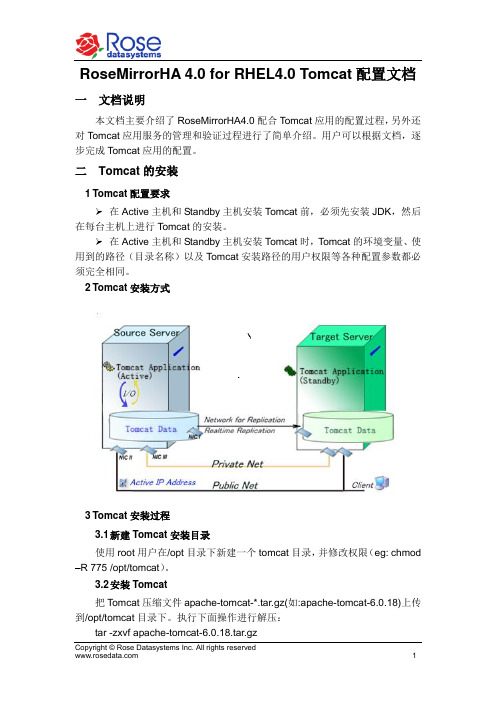
RoseMirrorHA 4.0 for RHEL4.0 Tomcat配置文档一文档说明本文档主要介绍了RoseMirrorHA4.0配合Tomcat应用的配置过程,另外还对Tomcat应用服务的管理和验证过程进行了简单介绍。
用户可以根据文档,逐步完成Tomcat应用的配置。
二Tomcat的安装1 Tomcat配置要求在Active主机和Standby主机安装Tomcat前,必须先安装JDK,然后在每台主机上进行Tomcat的安装。
在Active主机和Standby主机安装Tomcat时,Tomcat的环境变量、使用到的路径(目录名称)以及Tomcat安装路径的用户权限等各种配置参数都必须完全相同。
2 Tomcat安装方式3 Tomcat安装过程3.1 新建Tomcat安装目录使用root用户在/opt目录下新建一个tomcat目录,并修改权限(eg: chmod –R 775 /opt/tomcat)。
3.2 安装Tomcat把Tomcat压缩文件apache-tomcat-*.tar.gz(如:apache-tomcat-6.0.18)上传到/opt/tomcat目录下。
执行下面操作进行解压:tar -zxvf apache-tomcat-6.0.18.tar.gz3.3 设置环境变量用vi编辑器打开/etc/profile文件,请执行以下操作添加Tomcat的环境变量:export CATALINA_HOME=/opt/tomcat/apache-tomcat-6.0.183.4 完成安装配置好环境变量以后,进入到―/opt/tomcat/apache-tomcat-6.0.18/bin‖目录下,执行―./startup.sh‖命令开启tomcat服务。
然后在浏览器中输入: http://ip:8080/(ip为tomcat服务器的ip地址)就出现Tomcat的主页面,tomcat安装成功。
- 1、下载文档前请自行甄别文档内容的完整性,平台不提供额外的编辑、内容补充、找答案等附加服务。
- 2、"仅部分预览"的文档,不可在线预览部分如存在完整性等问题,可反馈申请退款(可完整预览的文档不适用该条件!)。
- 3、如文档侵犯您的权益,请联系客服反馈,我们会尽快为您处理(人工客服工作时间:9:00-18:30)。
修订记录:TOMCAT安装及配置规范书写目的TOMCAT是系统运行部规定的标准应用服务器,为了规范运行环境,特制订以下规范。
1.安装软件软件列表:apache-tomcat-7.0.30jdk-6u27-linux-x64-rpm.binmod_jk-1.2.28-httpd-2.0.X.so1.1安装JDK确认系统位数:32bit 、64bit#uname –ii386以下安装步骤以64bit的 CentOS 5.6操作系统平台为例,先删除系统自带的JDK,rpm -qa|grep jdkjava-1.6.0-openjdk-1.6.0.0-1.7.b09.el5jdk-1.6.0_20-fcsrpm -qa|grep gcjjava-1.4.2-gcj-compat-1.4.2.0-40jpp.115libgcj-4.1.2-48.el5卸载yum -y remove java java-1.4.2-gcj-compat-1.4.2.0-40jpp.115yum -y remove java java-1.6.0-openjdk-1.6.0.0-1.7.b09.el5#java -version-bash: java: command not found在sun官方网站/javase/downloads/index.jsp下载到对应的jdk文件jdk-6u27-linux-x64-rpm.bin,执行以下命令安装:#cd /home/software#chmod a+x jdk-6u27-linux-x64-rpm.bin#./ jdk-6u27-linux-x64-rpm.bin--- 中途需要输入“yes”确认#rpm -ivh jdk-6u27-linux-x64-rpm#ln -s /usr/java/jdk1.6.0_27 /usr/java/jdk# ln -s /usr/java/jdk/bin/java /usr/bin/java# ln -s /usr/java/jdk/bin/javac /usr/bin/javac确认系统使用正确的java版本# java -versionjava version "1.6.0_27"1.2安装TOMCAT从官方网站获得TOMCAT,地址如下/tomcat/#cd /home/software#groupadd appuser#useradd tomcat -g appuser-d /home/tomcat#tar -zxvf apache-tomcat-7.0.30.tar.gz tomcat#chown -R tomcat:appuser /home/tomcat#chmod -R 750 /home/tomcat#vi /home/tomcat/bin/startup.sh在# Better OS/400 detection: see Bugzilla 31132前面加以下两行export JA VA_HOME=/usr/java/jdkexport CLASSPATH=$JA VA_HOME/lib:$JA VA_HOME/jre/lib#vi /usr/local/tomcat/bin/shutdown.sh在# resolve links - $0 may be a softlink前面加以下两行export JA VA_HOME=/usr/java/jdkexport CLASSPATH=$JA VA_HOME/lib:$JA VA_HOME/jre/lib注意:Windows环境下,修改/tomcat/bin/startup.bat、shutdown.bat。
2.初步配置1.3配置连接参数#vi conf/server.xml找到这一段<Connector port="8080" maxHttpHeaderSize="8192"maxThreads="150" minSpareThreads="25"maxSpareThreads="75" enableLookups="false" redirectPort="8443" acceptCount="100" connectionTimeout="20000" disableUploadTimeout="true" />将8080端口修改为所需要监听的端口(比如80),还可以根据业务系统环境修改部分参数如下:maxTreads="500" minSpareThreads="10"maxSpareThreads="50" acceptCount="50" connectionTimeout="60000"另外还可以根据业务系统实际环境添加如下参数启用传输压缩:compression="on" --→启用传输压缩,取值on/off/force,默认值off compressionMinSize="2048" --→输入流缓冲大小,默认值2048 bytes noCompressionUserAgents="gozilla, traviata"compressableMimeType="text/html,text/xml"/>1.4优化JVM和JAVA_OPTS参数#vi /usr/java/jdk/jre/lib/i386/jvm.cfg将jvm.cfg修改成如下的内容:-server KNOWN #从第二行移到第一行-client IF_SERVER_CLASS –server-hotspot ALIASED_TO –client-classic WARN-native ERROR-green ERROR调整TOMCAT默认可使用的内存,找到 bin/catalina.sh,在此行前面# OS specific support. $var _must_ be set to either true or false.添加如下参数:JA VA_OPTS='-Xms256m -Xmx512m'以上参数表示初始化内存为256MB,可以使用的最大内存为512MB,具体大小可根据系统物理内存大小和应用所消耗的内存大小来设置。
注意:Windows环境下,添加的参数格式有变动(无需加引号):JA VA_OPTS=-Xms256m -Xmx512m3.连接TOMCAT配置Apache的安装配置参照Apache安装配置规范来配置,此文档只涉及apache连接tomcat部分内容。
1.5配置APACHE将mod_jk-1.2.28-httpd-2.0.X.so放在apache 的modules目录下,改名叫做mod_jk.so,修改httpd.conf配置文件,在其中加入如下内容:LoadModule jk_module modules/mod_jk.soJkWorkersFile "/usr/local/apache2/conf/workers.properties"JkLogFile "/usr/local/apache2/logs/mod_jk.log" JkShmFile "/usr/local/apache2/logs/JkShmFile.log" JkLogLevel infoJkMount /*Servlet ajp13JkMount /*.jsp ajp13JkMount /*.do ajp13根据应用实际情况考虑是否加入如下内容:JkMount /servlet/* ajp13JkMount /*.servlet ajp13JkMount /*.action ajp131.6配置TOMCAT#vi /home/tomcat/conf/workers.properties添加如下内容workers.tomcat_home=/home/tomcatworkers.java_home=/usr/java/jdkps=/worker.list=ajp12, ajp13worker.ajp12.port=8007worker.ajp12.host=localhostworker.ajp12.type=ajp12worker.ajp12.lbfactor=1worker.ajp13.port=8009worker.ajp13.host=localhostworker.ajp13.type=ajp13worker.ajp13.lbfactor=1worker.loadbalancer.type=lbworker.loadbalancer.balance_workers=ajp12, ajp134.安全配置注:以下操作都是在/home/tomcat目录下进行的1.7记录访问日志让tomcat记录客户端WEB访问日志#vi conf/server.xml找到这一段配置信息,去掉注释<!-- 和 -->,使之生效<!--<V alve className="org.apache.catalina.valves.AccessLogValve"directory="logs" prefix="localhost_access_log." suffix=".txt" pattern="common" resolveHosts="false"/>-->1.8修改日志配置#vi conf/logging.properties修改参数handlers = .apache.juli.FileHandler,.apache.juli.FileHandler, .apache.juli.FileHandler,.apache.juli.FileHandler, .apache.juli.FileHandler, java.util.logging.ConsoleHandler为如下内容:handlers = .apache.juli.FileHandler, java.util.logging.ConsoleHandler 1.9去掉jsp和servlet实例程序#cd webapps#rm –rf balancer jsp-examples servlets-examples tomcat-docs webdav#rm –rf ROOT1.10去掉admin管理程序一般不需要web管理程序,删除掉#cd server/webapps#rm –rf *1.11TOMCAT用户安全确保conf/tomcat-users.xml中没有admin和manager 两个角色以及admin和manager用户。
